Як створити гру на комп'ютер в Game Maker
Якщо ви хочете створити власну гру на комп'ютер, то вам потрібно навчиться працювати зі спеціальними програмами для створення ігор. Такі програми дозволяють створювати персонажів, малювати анімації і задавати для них дії. Звичайно, це не весь перелік можливостей. Ми ж розглянемо процес створення гри в одній з таких програм - Game Maker.
Game Maker - одна з найпростіших і популярних програм для створення 2D ігор. Тут ви можете створювати гри за допомогою інтерфейсу drag'n'drop або ж використовуючи вбудовану мову GML (з ним-то ми і будемо працювати). Гейм Мейкер - це кращий варіант для тих, хто тільки починає розробляти гри.
Завантажити Game Maker з офіційного сайту
Як встановити Game Maker
1. Перейдіть по вищезазначеним посиланням і там пройдіть на офіційний сайт програми. Ви потрапите на сторінку закачки, де можна знайти безкоштовну версію програми - Free Download.
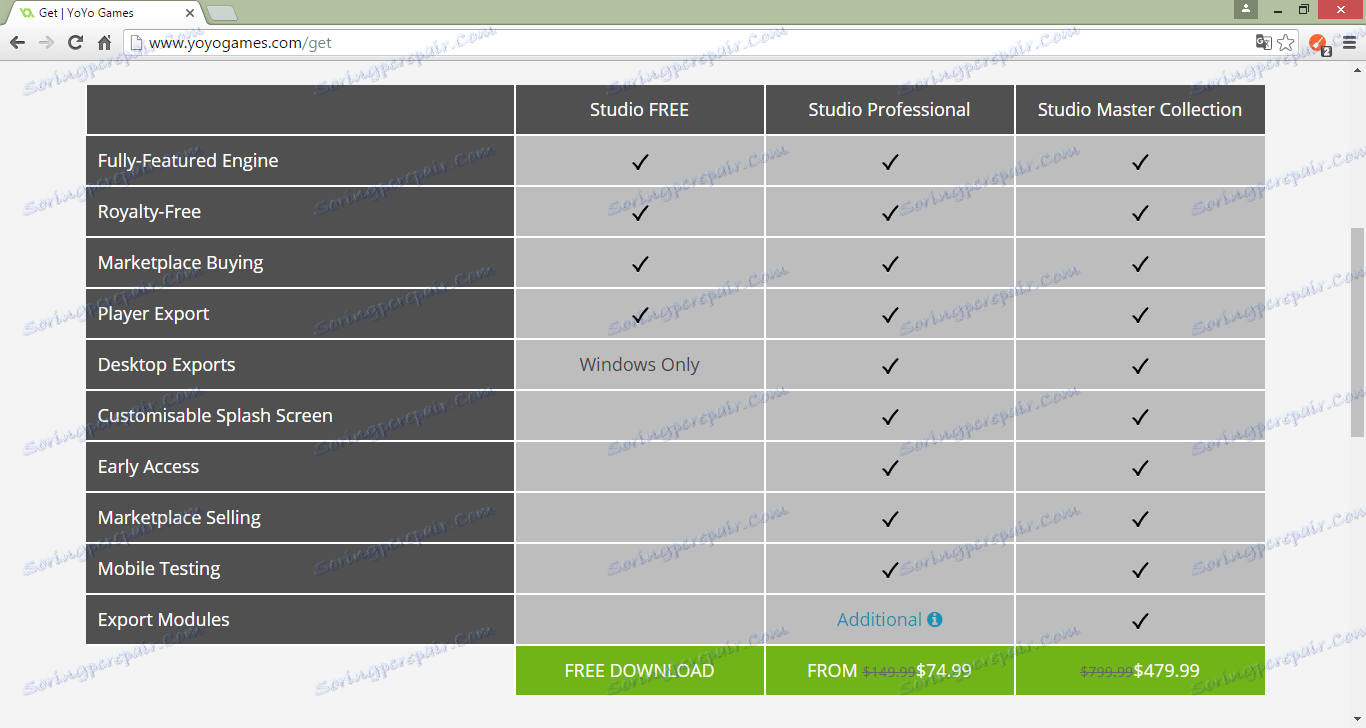
2. Тепер необхідно зареєструватися. Введіть всі необхідні дані і перейдіть в поштову скриньку, куди прийде лист-підтвердження. Перейдіть за вказаним URL і увійдіть на свій аккаунт.
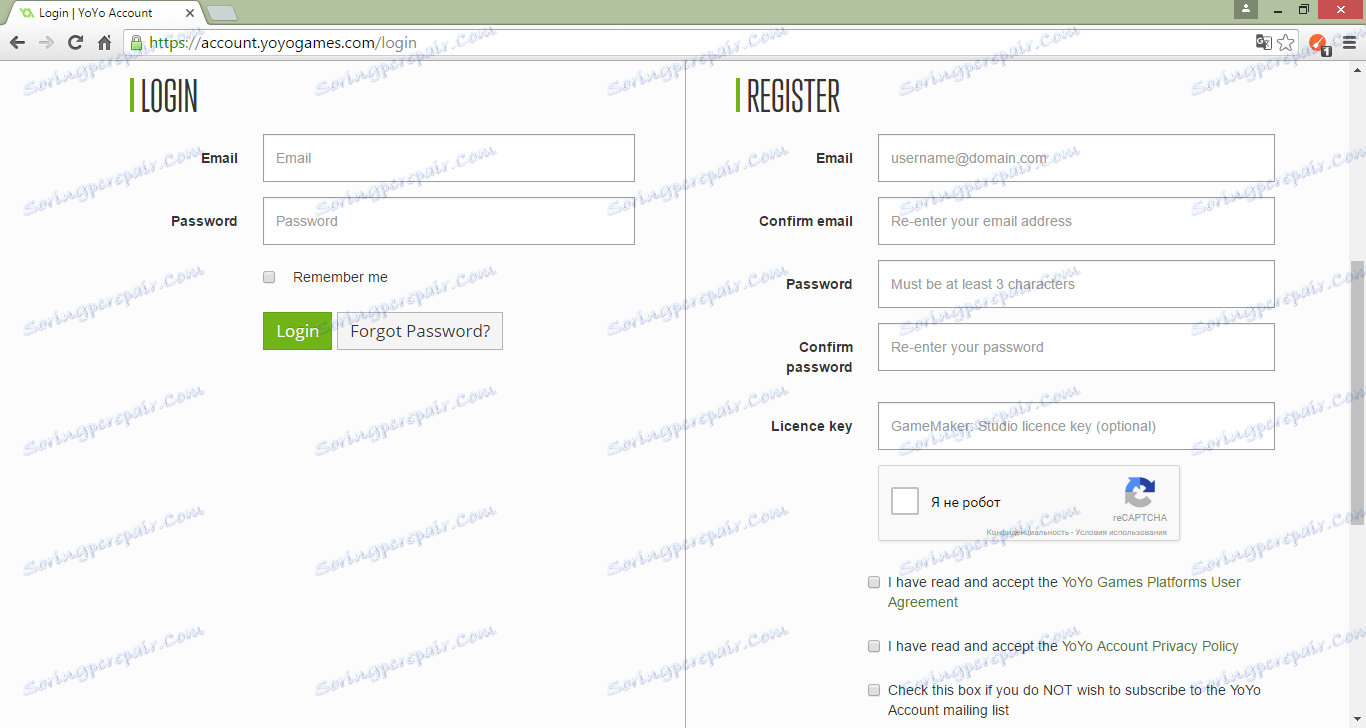
3. Тепер ви можете завантажити гру.
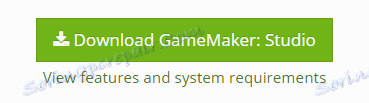
4. Але це не все. Програму ми завантажили, ось тільки щоб користуватися їй необхідна ліцензія. Ми можемо отримати її безкоштовно на 2 місяці. Для цього на тій же сторінці, звідки ви скачували гру, в пункті «Add Licenses» знайдіть вкладку Amazon і натисніть на кнопку «Click here» навпроти.
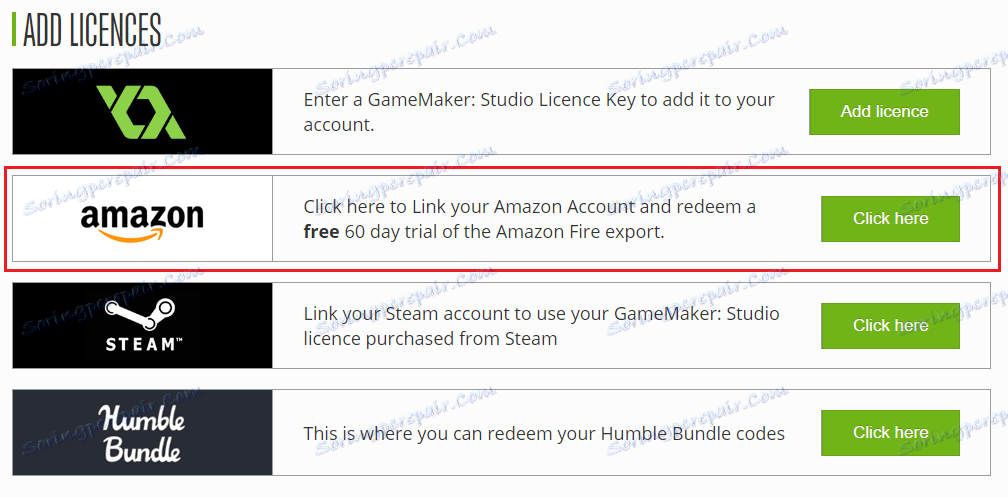
5. У вікні, вам потрібно зайти на свій аккаунт на Амазон або ж створити його, а потім зайти.
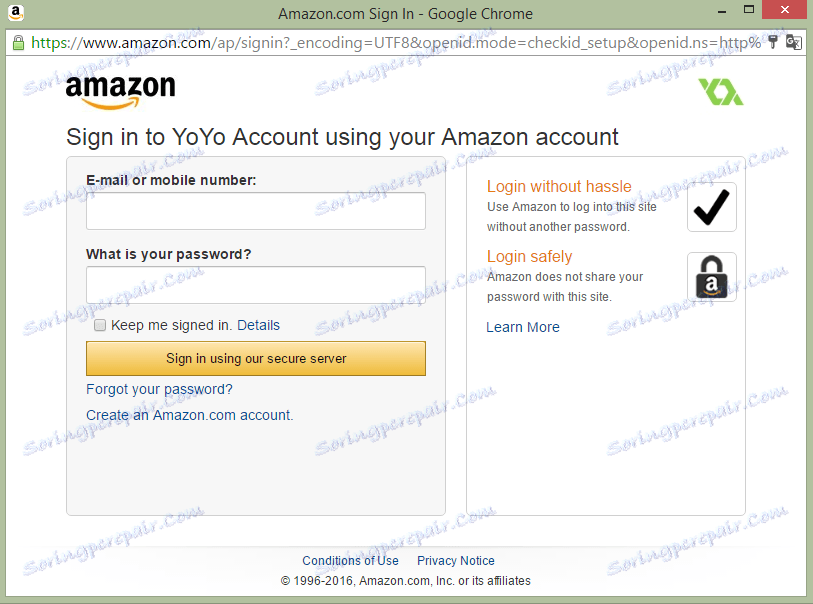
6. Тепер у нас є ключ, який ви можете знайти внизу все тієї ж сторінки. Скопіюйте його.
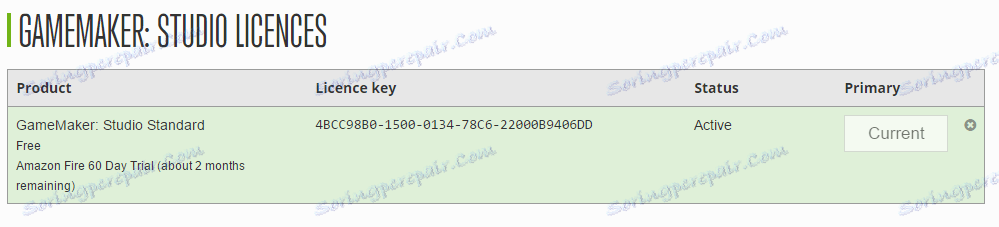
7. Проходимо саму звичайну процедуру установки.

8. Заодно інсталятор нам запропонує встановити GameMaker: Player. Встановлюємо і його. Плеєр необхідний для тестування ігор.
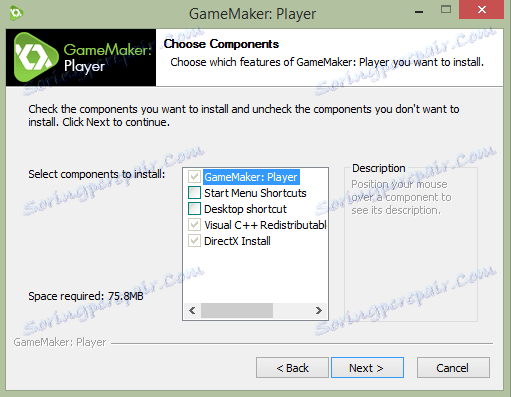
На цьому установка завершена і ми переходимо до роботи з програмою.
Як користуватися Game Maker
Запускаємо програму. У третьому стовпці вводимо ліцензійний ключ, який ми скопіювали, а в другому вводимо логін і пароль. Тепер запустіть програму. Вона працює!
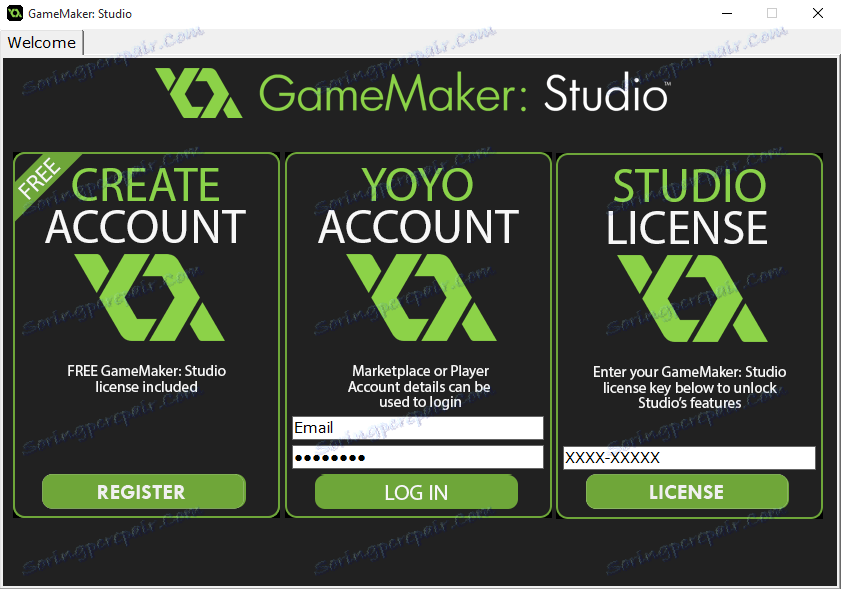
Переходимо у вкладку New і створюємо новий проект.
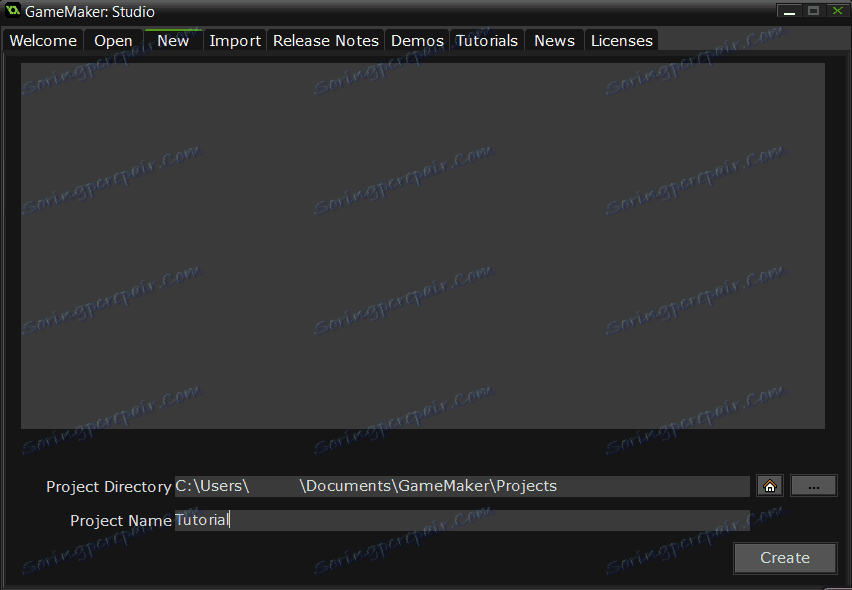
Тепер створимо спрайт. Натисніть правою кнопкою миші на пункті Sprites, а потім Create Sprite.
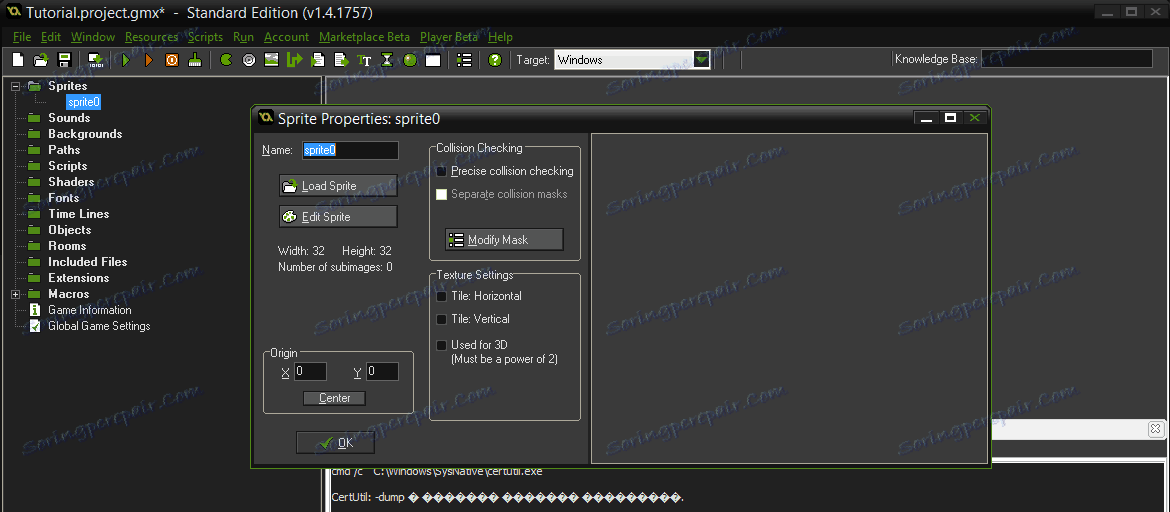
Задамо йому ім'я. Нехай буде player і натискаємо Edit Sprite. Відкриється вікно, в якому ми зможемо змінити або створити спрайт. Створимо новий спрайт, розмір змінювати не будемо.
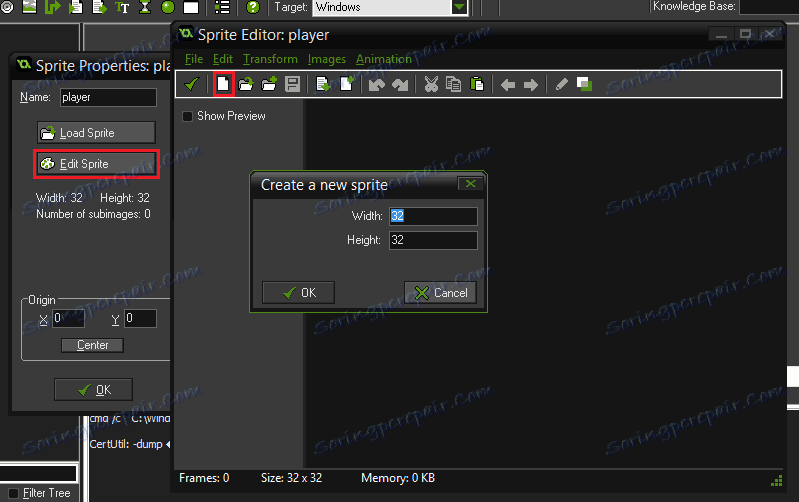
Тепер двічі натисніть на новому спрайт. У відкритому редакторі ми можемо намалювати спрайт. В даний момент ми малюємо гравця, а конкретніше - танк. Зберігаємо наш малюнок.
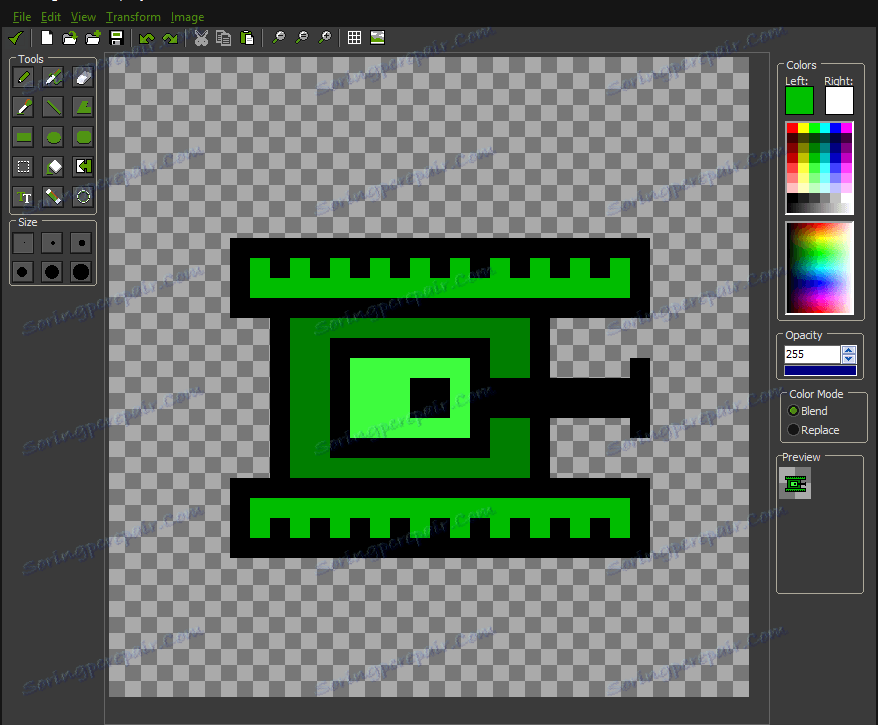
Щоб зробити анімацію нашого танка скопіюйте і вставте зображення комбінаціями Ctrl + C і Ctrl + V відповідно і намалюйте йому інше положення гусениць. Ви можете робити стільки копій, скільки вважаєте за потрібне. Чим більше зображень, тим цікавіше анімація.
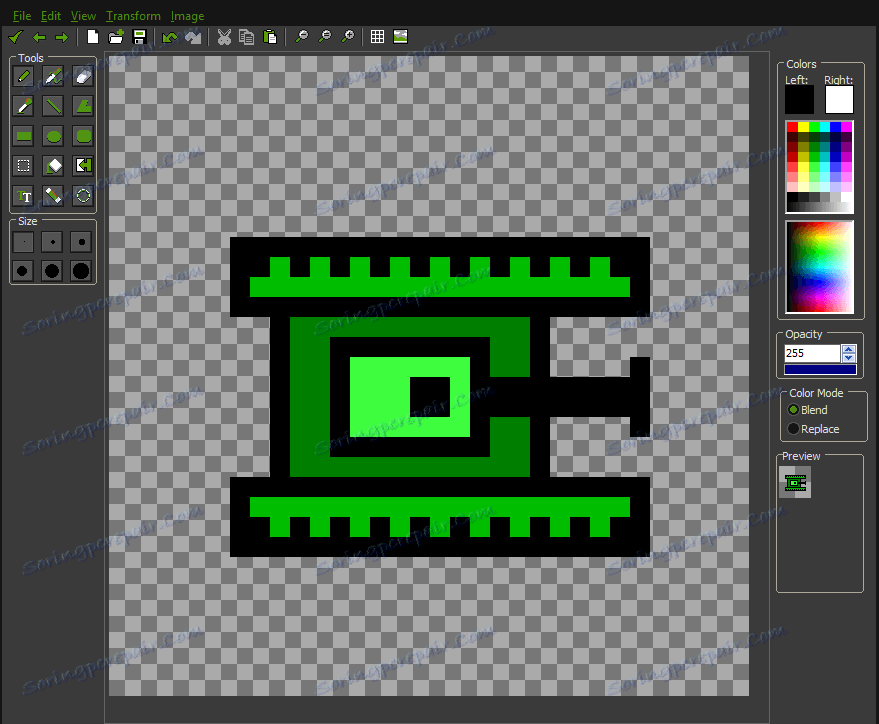
Тепер можна поставити галочку напроти пункту попереднього перегляду. Ви побачите створену анімації і зможете змінити швидкість зміни кадрів. Зберігаємо зображення і центруємо його за допомогою кнопки Center. Наш персонаж готовий.
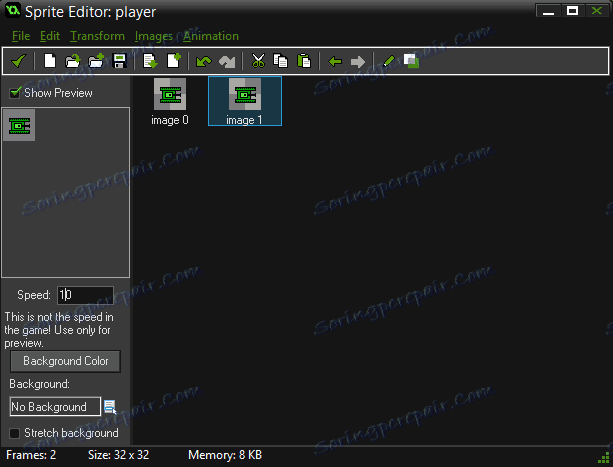
Таким же чином нам потрібно створити ще три спрайту: ворог, стіна і снаряд. Назвемо їх enemy, wall і bullet відповідно.
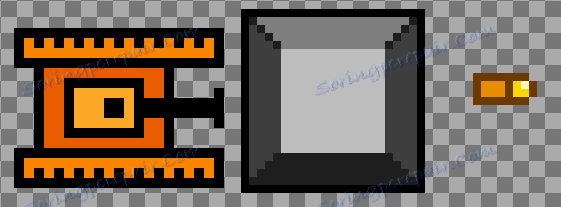
Тепер необхідно створити об'єкти. На вкладці Objects натискаємо правою кнопкою миші і вибираємо Create object. Тепер створимо об'єкт для кожного спрайту: ob_player, ob_enemy, ob_wall, ob_bullet.
Увага!
При створенні об'єкта стіна поставте галочку напроти пункту Solid. Це зробить стіну твердої і танки не зможуть проходити крізь неї.
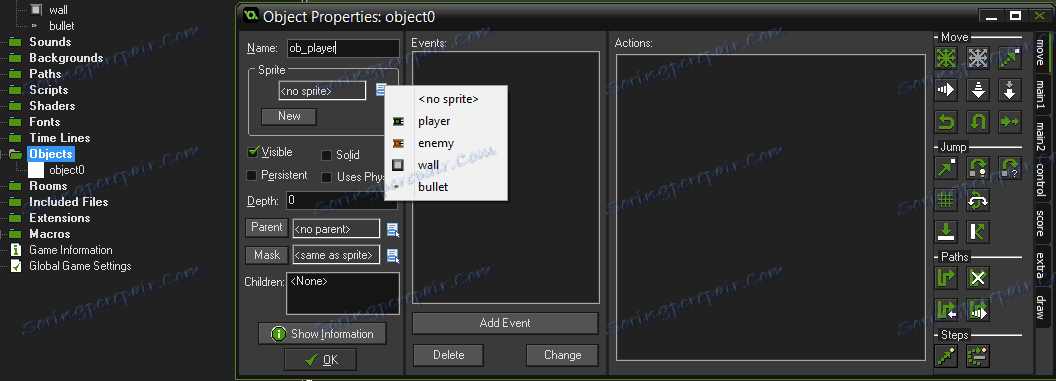
Переходимо до складному. Відкриваємо об'єкт ob_player і переходимо у вкладку Control. Створюємо нову подію кнопкою Add Event і вибираємо Create. Тепер правою кнопкою миші натисніть на пункт Execute Code.
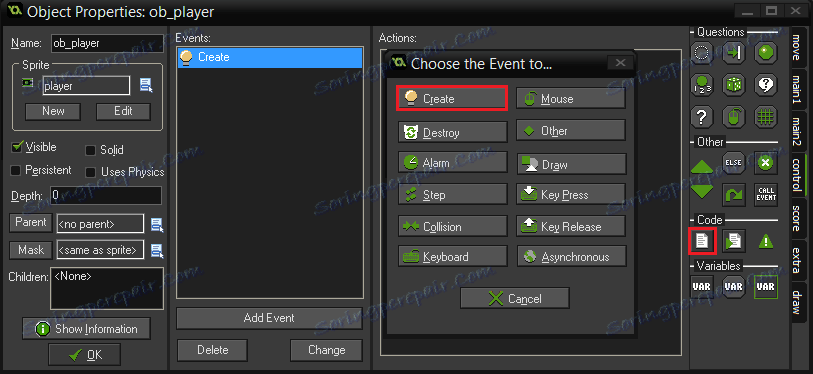
У вікні, потрібно прописати, які дії виконуватиме наш танк. Пропишемо такі рядки:
hp = 10;
dmg_time = 0;
Створимо подія Step таким же чином пропишемо для нього код:
image_angle = point_direction (x, y, mouse_x, mouse_y);
if keyboard_check (ord('W')) {y-=3};
if keyboard_check (ord('S')) {y+=3};
if keyboard_check (ord('A')) {x-=3};
if keyboard_check (ord('D')) {x+=3};
if keyboard_check_released (ord ( 'W')) {speed = 0;}
if keyboard_check_released (ord ( 'S')) {speed = 0;}
if keyboard_check_released (ord ( 'A')) {speed = 0;}
if keyboard_check_released (ord ( 'D')) {speed = 0;}
if mouse_check_button_pressed (mb_left)
{
with instance_create (x, y, ob_bullet) {speed = 30; direction = point_direction (ob_player.x, ob_player.y, mouse_x, mouse_y);}
}

Додамо подія Collision - зіткнення зі стіною. код:
x = xprevious;
y = yprevious;
І також додамо зіткнення з ворогом:
if dmg_time <= 0
{
hp-=1
dmg_time = 5;
}
dmg_time -=1;
Подія Draw:
draw_self();
draw_text(50,10,string(hp));
Тепер додамо Step - End Step:
if hp <= 0
{
show_message ( 'Гру закінчено')
room_restart ();
};
if instance_number (ob_enemy) = 0
{
show_message ( 'Перемога!')
room_restart ();
}
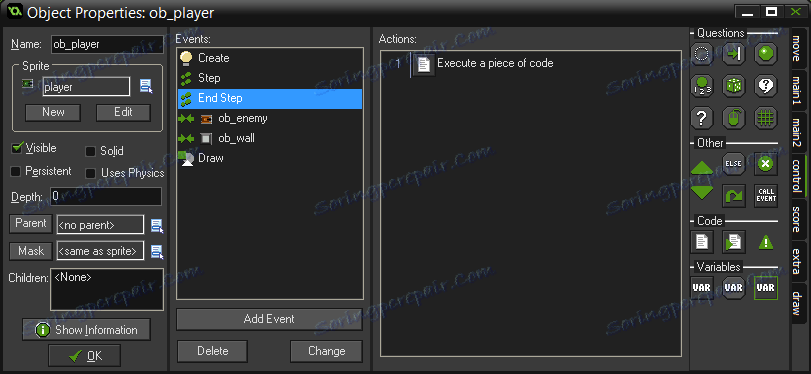
Тепер, коли ми закінчили з гравцем, переходимо до об'єкта ob_enemy. Додаємо подія Create:
r=50;
direction = choose(0,90,180,270);
speed = 2;
hp = 60;
Тепер для руху додамо Step:
if distance_to_object (ob_player) <=0
{
direction = point_direction(x,y,ob_player.x, ob_player.y)
speed = 2;
}
else
{
if r <= 0
{
direction = choose (0,90,180,270)
speed = 1;
r=50;
}
}
image_angle = direction;
r-=1;
End Step:
if hp <= 0 instance_destroy();
Створюємо подія Destroy, переходимо у вкладку draw і в пункті other натисніть на значок з вибухом. Тепер при вбивстві ворога буде анімація вибуху.
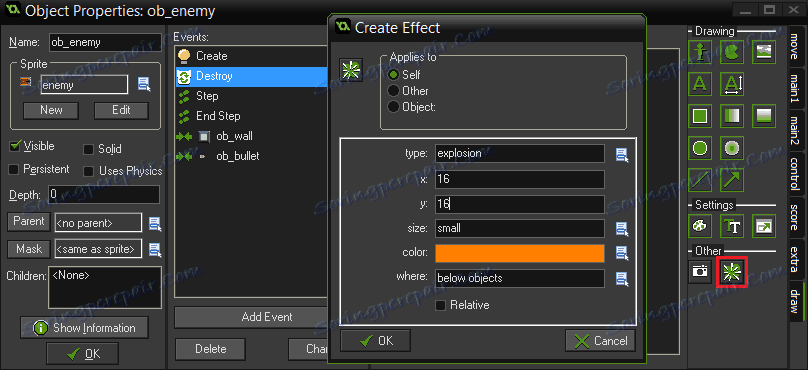
Collision - зіткнення зі стіною:
direction = - direction;
Collision - зіткнення зі снарядом:
hp-=irandom_range(10,25)

Так як стіна у нас ніяких дій не виконує переходимо до об'єкта ob_bullet. Додаємо зіткнення Collision з ворогом:
instance_destroy();
І Collision зі стіною:
instance_destroy();
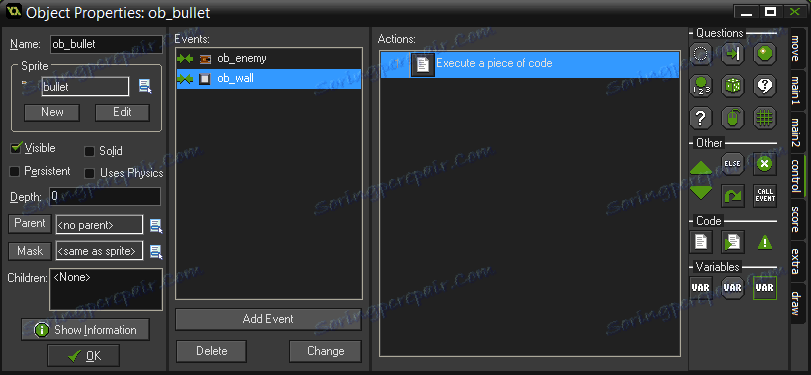
Нарешті створимо рівень Level 1. Натискаємо правою кнопкою миші Room -> Create Room. Перейдемо у вкладку objects і за допомогою об'єкта «Стіна» намалюємо карту рівня. Потім додамо одного гравця і кілька ворогів. Рівень готовий!
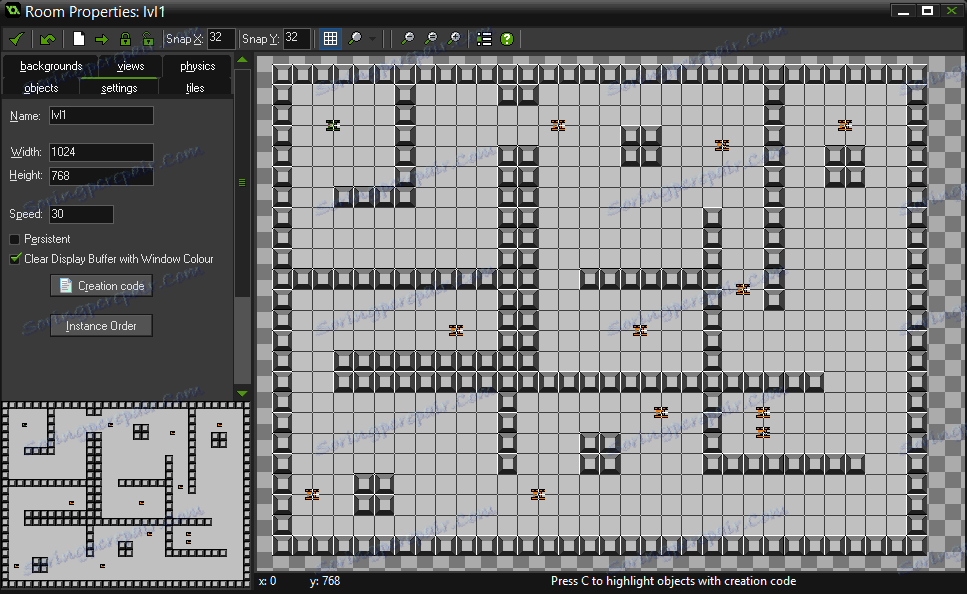
Нарешті ми можемо запустити гру і протестувати її. Якщо ви слідували інструкції, то багів бути не повинно.
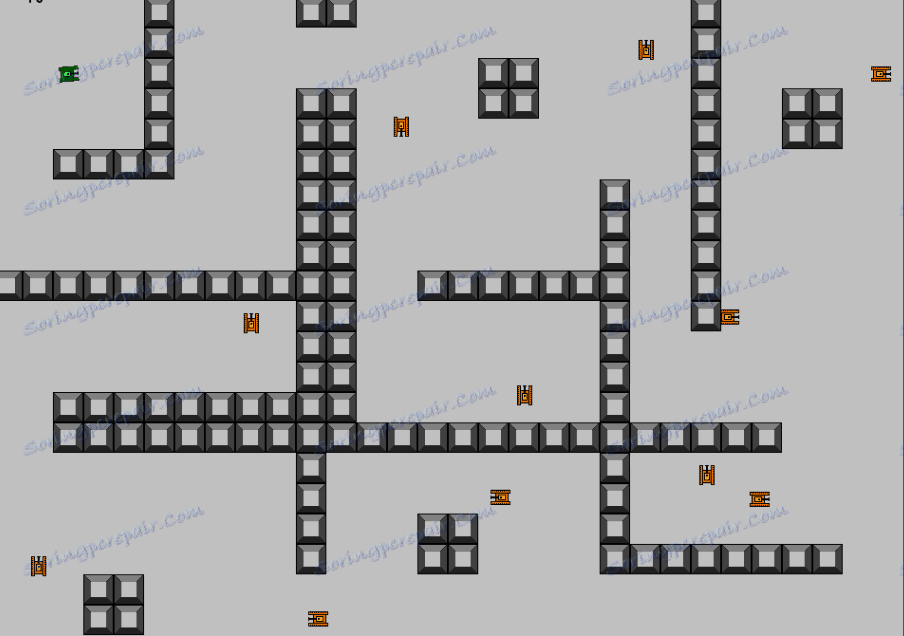
На цьому все. Ми розглянули, як створити гру на комп'ютері самому, а ви отримали уявлення про таку програму, як Game Maker. Продовжуйте займатися розробкою і вже зовсім скоро ви зможете створювати набагато більш цікаві та якісні ігри.
Бажаємо успіху!
